
Brian Curtis
0
1103
250
 Věřím, že to bylo v roce 1998, kdy moje rodina investovala do našeho prvního počítače. Pozdě podle mnoha standardů, ale v té době jsem byl jen devítileté dítě. Od té doby, kdybych musel udělat bodnutí ve tmě, řekl bych, že jsem prošel asi osmi různými počítači. Některé byly nahrazeny výkonnějšími novějšími modely. Mnoho utrpělo selhání hardwaru, protože se zdá, že žiji v oblasti náchylné k úderům blesku a přepětí. Jiní, dobře ... mohli bychom říci, že to byla moje chyba. Naučíte se, jak se lépe starat o počítač, když jimi procházíte.
Věřím, že to bylo v roce 1998, kdy moje rodina investovala do našeho prvního počítače. Pozdě podle mnoha standardů, ale v té době jsem byl jen devítileté dítě. Od té doby, kdybych musel udělat bodnutí ve tmě, řekl bych, že jsem prošel asi osmi různými počítači. Některé byly nahrazeny výkonnějšími novějšími modely. Mnoho utrpělo selhání hardwaru, protože se zdá, že žiji v oblasti náchylné k úderům blesku a přepětí. Jiní, dobře ... mohli bychom říci, že to byla moje chyba. Naučíte se, jak se lépe starat o počítač, když jimi procházíte.
Jednou z největších zkušeností s učením je zjistit, které části počítače jsou citlivé na ladění. Všichni máme toho staršího příbuzného, který si myslí, že kliknutí na tlačítko v instalačním řádku může vést k roztavení celého počítače. Je dobré být opatrný, ale ne tak opatrný. Pokud se považujete za začátečníka na platformě Windows, doporučuji vám zůstat daleko od čtyř oblastí.
Ovladače
Ovladač je v podstatě kus softwaru Windows, který pomáhá spravovat kus hardwaru. Grafická karta potřebuje ovladače, aby správně fungovala. Vaše myš může vyžadovat ovladač, abyste mohli přizpůsobit rychlost rolování kola. Vaše klávesnice může potřebovat ovladače k nastavení určitých mediálních klíčů.
Mějte na paměti, že je velmi důležité udržovat vaše ovladače aktuální. V minulosti jsem zveřejnil článek, který pomůže čtenářům MUO aktualizovat ovladače grafických karet. Jak bezpečně a snadno aktualizovat ovladače grafických karet Jak bezpečně a snadno aktualizovat ovladače grafických karet Lov ovladačů zařízení již není takový úkol , tak jako tak. Většina ovladačů Windows se nikdy nebude muset dotknout hned po vybalení z krabice. Vaše grafická karta je na vlastním posvátném území ... a není to zrovna obtížný proces. Uvedení aktualizací ovladačů do rukou automatizovaného programu a programu třetích stran je však neuvěřitelně riskantní.

SlimDrivers je opravdu populární nástroj, který právě dělá. Používá-li se s malou diskrétností a ručním hlídáním, může to být opravdu účinný nástroj, který udržuje váš počítač aktuální. Mějte však na paměti, jak důležité jsou vaše ovladače pro funkčnost vašeho systému. Pokud by nástroj jako SlimDrivers odinstaloval ovladače grafické karty a přeinstaloval nějakou sadu ovladačů, která není kompatibilní s vaším systémem, mohlo by to vést k některým vážným problémům.
Registr
Registr je databáze, kde jsou uloženy tisíce a tisíce klíčů a konfigurací pro váš systém. Už to zní jako velmi citlivá oblast. Přemýšlejte o tom tímto způsobem: každá možnost, kterou zaškrtnete nebo nastavíte v Ovládacích panelech nebo dokonce v programu třetích stran, je v zásadě pouze grafický shell v horní části registru. Všechny tyto konfigurace jsou ukládány jako text v registru. Nejedná se o nejvýraznější vysvětlení, ale z pohledu laiků je to tak blízko, jak se dostanu.
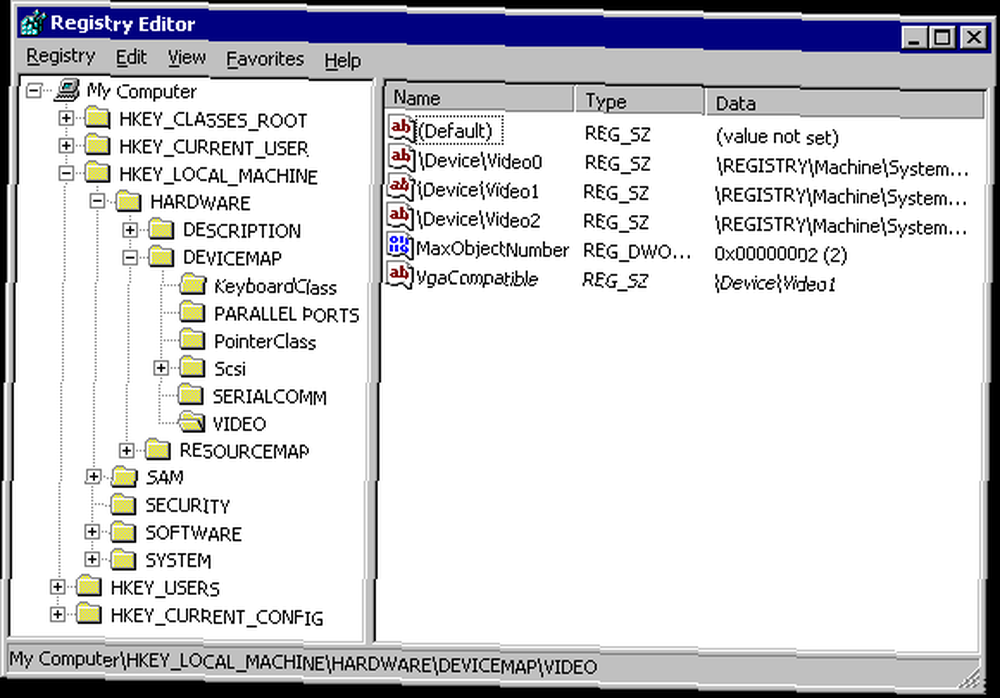
Jeden z mých oblíbených nástrojů pro čištění, CCleaner, nabízí funkce pro čištění v registru. Optimalizace vašeho systému tak, aby co nejlépe fungovala S CCleaner Optimalizace vašeho systému tak, aby co nejlépe fungovala pomocí CCleaner Během posledních dvou let se CCleaner změnil docela podmínky čísel verzí… nyní až do verze 3.10 v době tohoto psaní. Zatímco vizuálně se program ve skutečnosti příliš nezměnil (je to ... nepodporuji žádný typ automatizovaného zametání registru, jako je tento. Je nepravděpodobné, že byste viděli výrazné zvýšení rychlosti pomocí nástroje Cleaner Registry: Opravdu to uděláte rozdíl? „Opravdu to dělá rozdíl? váš registr je upraven. Kromě toho by to mohlo vést k zcela nenapravitelnému systému, pokud nezkušený uživatel umožní nástroji třetí strany nechtěně odebrat nesprávný klíč registru.
Služby
Vysvětlení služeb Windows je celkem jednoduché. Nejedná se pouze o program, který pracuje na pozadí vašeho systému. Jednou z prvních věcí, kterou udělám, když dostanu nový počítač, je zametání a deaktivace všech nepotřebných služeb. Jak učinit Windows 8 rychlejším: 8 tipů pro zlepšení výkonu Jak udělat Windows 8 rychlejším: 8 tipů pro zlepšení výkonu Ať už si myslíte Windows 8 (na MakeUseOf jsou naše názory smíšené), je to určitě rychlé. Windows 8 se spouští rychleji než předchozí verze systému Windows, má menší využití paměti a má plochu, která se cítí hezky…. Vlastně to doporučuji.
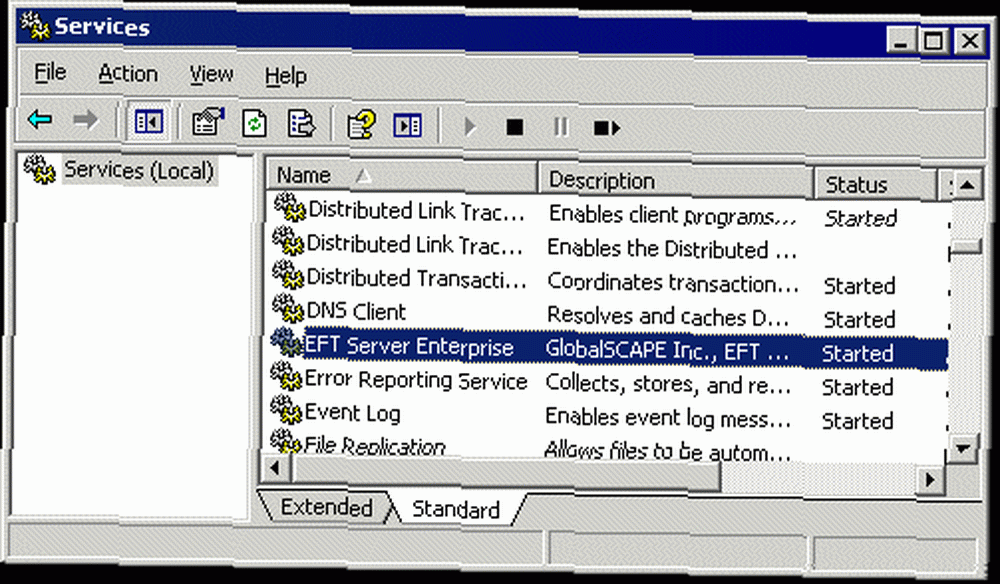
Existuje spousta služeb, které vždy nepotřebujete. K dispozici je zařazování tisku, podpora Bluetooth, vzdálený registr, vzdálená plocha a další. Pokud však přejdete přes palubu a začnete deaktivovat služby, jako je váš klient DNS, Plug and Play, Server a Workstation, můžete čelit některým docela problematickým situacím.
Popis mnoha služeb je trochu mlhavý. Pokud si nejste jisti jemnějšími údaji o službě, můžete vždy použít Google. Na webu je spousta průvodců, které vám nabízejí seznamy služeb, které lze bezpečně odebrat.
Zařízení
Tím nemyslím vaše fyzické zařízení. Myslím tím, že projdete Správcem zařízení.

Před mnoha lety jsem měl na zadní straně pouzdra počítač s (myslím) šesti porty USB. Použil jsem téměř každý z nich. Moje situace byla v tom, že někdy jsem nemusel používat zařízení (ať už webovou kameru nebo flash disk) připojenou k tomuto portu, a místo toho, abych vytáhl svůj případ a fyzicky odpojil zařízení, deaktivoval bych toto zařízení v můj Správce zařízení.
Čtení online, zjevně to není nejlepší postup. Nejen to, ale pokud uděláte jednu chybu a deaktivujete nesprávné zařízení, můžete být na hromadu potíží. Nebylo by skvělé nechtěně deaktivovat monitor Nejrychlejší způsoby, jak vypnout obrazovku v systému Windows Nejrychlejší způsoby, jak vypnout obrazovku v systému Windows Vypněte obrazovku, pokud ji nepoužíváte. Ušetří energii a životnost baterie. Ukážeme vám nejpohodlnější způsoby, jak vypnout obrazovku v systému Windows. , klávesnice nebo dokonce disková jednotka.
Závěr
Účelem tohoto článku je upozornit na některé citlivé části vašeho systému a dát vám jistotu, že se s nimi vypořádáte. S počítačem byste měli vždy manipulovat opatrně. Zacházejte s tím správným způsobem a jistě vám tuto laskavost vrátíte na mnoho let. Získejte pohodlí s ovladači, registrem, službami a zařízeními. Nevěřte automatizovaným nástrojům, aby s nimi zacházely. Naučte se, jak je spravovat a udržovat ručně. Je to mnohem bezpečnější způsob, jak se starat o svůj systém.
Už jste někdy měli velký problém, když jste se hádali s jednou ze čtyř částí vašeho systému, která je zde zmíněna? Poslouchejme svůj příběh v komentářích!











